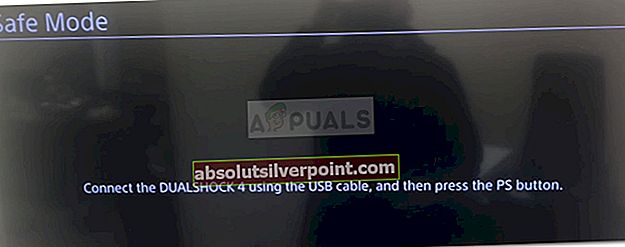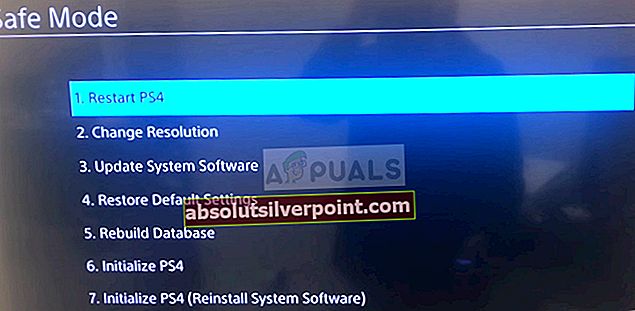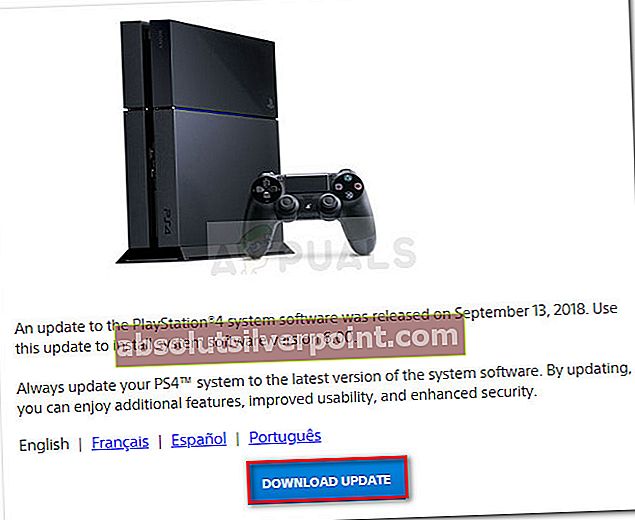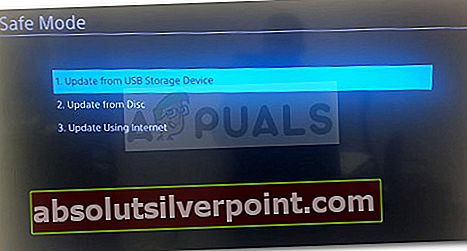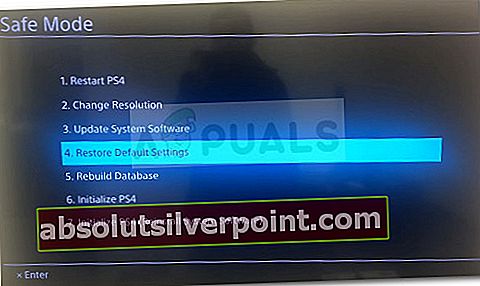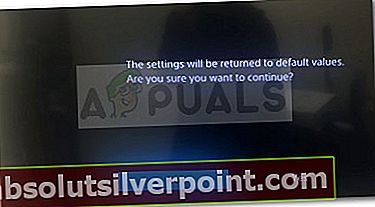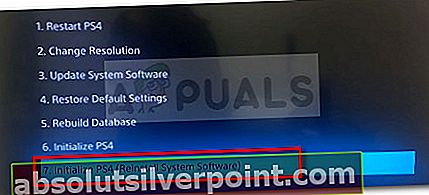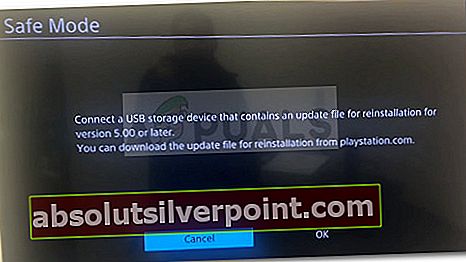Flere brukere rapporterer å få SU-30746-0 feilkodehver gang de prøver å starte opp PlayStation 4-konsollen. De fleste berørte brukere rapporterer at feilmeldingen vil bli sittende fast på skjermen uten noen åpenbar måte å omgå feilmeldingen.

Hva forårsaker SU-30746-0 feilkoden på PlayStation 4
Feilen er kortnummer for at systemet ikke finner riktig oppdateringsfil for å oppdatere konsollen. Mest sannsynlig oppstår feilen fordi den nåværende fastvaren er eldre enn den eldste fastvaren som for øyeblikket er tillatt av Sony for offline bruk.
Hvis du for øyeblikket sliter med å løse dette aktuelle problemet, vil denne artikkelen gi deg en liste over feilsøkingstrinn. Nedenfor har du en samling metoder som andre brukere i en lignende situasjon har brukt for å få problemet løst. For best resultat, følg metodene i den rekkefølgen de presenteres. La oss begynne!
Metode 1: Start PS4 på nytt via sikkermodus
Flere brukere har rapportert å kunne fikseSU-30746-0 feilkodeetter å ha startet en PS4 Start på nytt via Safe Mode-menyen. Dette burde være nok til å komme deg til dashbordmenyen der du kan installere den nyeste firmwaren som er tilgjengelig.
Her er en rask guide til hvordan du starter PS4 på nytt via Safe Mode-menyen:
- Strøm PS4 helt (pass på at den ikke er i hvilemodus).
- Trykk og hold nede På-knapp til du hører et pip - det andre pipet kan høres etter 5-8 sekunder. Når du hører det andre pipet, slipper du strømknappen og venter på at konsollen din kommer inn i Safe Mode-menyen.
- Koble Ps4 DualShock-kontrolleren din via en USB-kabel og trykk på PS-knapp å parre den.
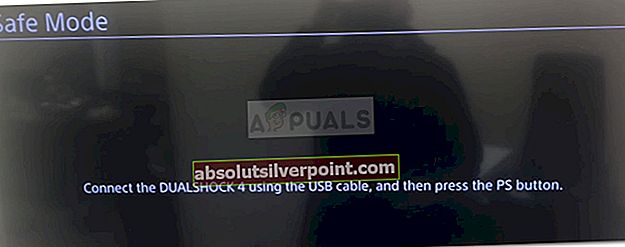
- Å velge Start PS4 på nytt og trykk på X for å starte konsollen på nytt via sikkermodus.
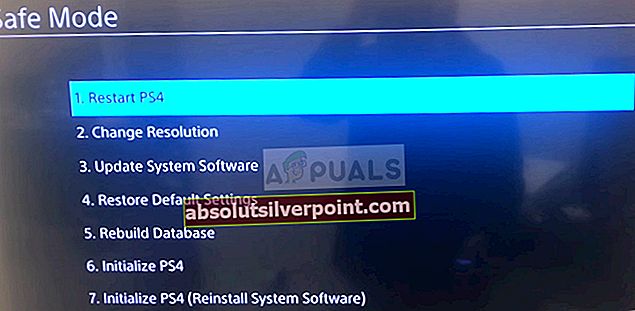
- Hvis alt går bra, bør konsollen starte opp normalt og tillate deg å oppdatere firmwareversjonen din via Dashbord.
Hvis prosedyren ovenfor førte deg til det sammeSU-30746-0 feilkode,fortsett nedover med neste metode nedenfor.
Metode 2: Oppdatering av konsollen via sikkermodus
De fleste brukere som støter påSU-30746-0 feilkodehar klart å få det til å fungere ved å bruke sikkermodus og oppdatere fastvaren til den nyeste versjonen via en Internett-tilkobling eller USB-stasjon. Denne prosedyren vil ikke miste lagrings- eller applikasjonsdata.
Her er en rask guide for oppdatering av konsollens firmware via sikkermodus:
- Forsikre deg om at PS4 er slått helt av (ikke i hvilemodus).
- Gå til denne lenken (her) og last ned den siste tilgjengelige firmwareversjonen. Lagre deretter den nylig nedlastede firmware på en ekstern USB-lagringsenhet.
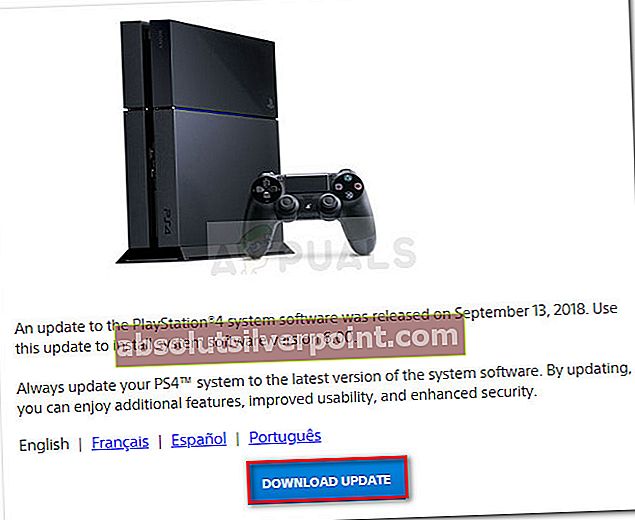
Merk: Hopp over dette trinnet hvis PS4-konsollen din for øyeblikket er koblet til via en Ethernet-kabel - Wi-Fi-tilkobling teller ikke.
- trykk På-knapp og hold den nede til du hører to pip. Når du hører det andre pipet, slipper du av / på-knappen. Konsollen din bør snart gå inn i Safe Mode-menyen.
- Deretter kobler du Dualshock 4-kontrolleren til konsollen din via en USB-kabel og trykker på PS-knappen for å fortsette.

- Deretter blar du ned til alternativet 3 (Oppdater systemlagring) og trykk på X knapp.

- Velg Oppdater ved hjelp av Internett fra neste meny hvis du for øyeblikket er koblet til via en Ethernet-kabel. Hvis du ikke har en aktiv Ethernet-tilkobling, setter du inn USB-lagringsenheten du brukte i trinn 2 og velger Oppdatering fra USB-lagringsenhet.
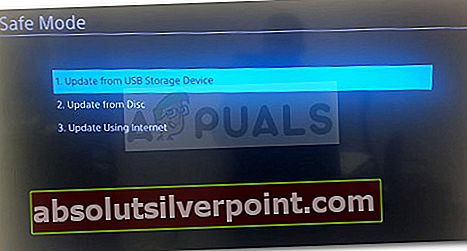
- Vent til prosessen er fullført, start datamaskinen på nytt og se om feilkoden er løst.
Hvis feilkoden fortsatt ikke er løst, flytt ned til neste metode nedenfor.
Metode 3: Gjenopprette Ps4-innstillinger til standardinnstillingene via sikkermodus
Hvis de to første metodene har vist seg å være en byste, la oss se omFeil SU-30746-0kan løses ved å gjenopprette standard PS4-innstillingene. Flere brukere har rapportert at denne metoden var vellykket for å tillate dem å omgå problemet.
Her er en rask guide for å gjenopprette PS4-innstillingene til standardinnstilling ved hjelp av sikkermodus:
- Strøm PS4 helt. Forsikre deg om at den ikke sover.
- Trykk og hold nede På-knapp til du hører piper - den andre pipen kan høres etter lengre tid. Når du hører det andre pipet, slipper du av / på-knappen og venter på at PS4 skal gå inn i menyen Sikker modus.
- Koble Ps4 DualShock-kontrolleren din via en USB-kabel og trykk på PS-knapp å parre den.
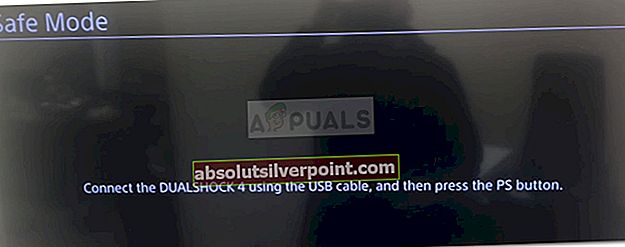
- Velg menyen i sikkermodusGjenopprett standardinnstillingerog trykk på X-knappen.
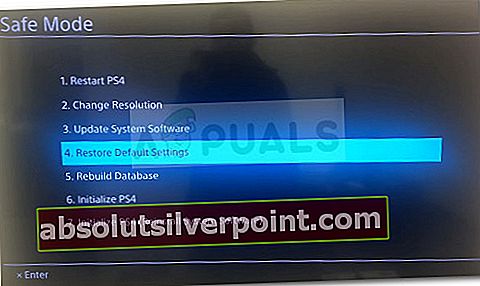
- Bruk deretter pekefingeren til å velge Ja og trykk på X for å tilbakestille alle innstillinger til standardverdiene.
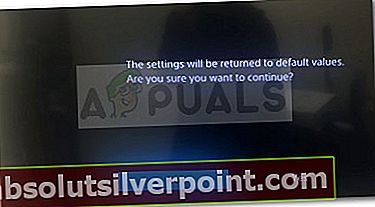
- Start konsollen på nytt og se omFeil SU-30746-0koden fjernes. Hvis du fremdeles støter på det samme problemet, fortsett med den endelige metoden nedenfor.
Metode 4: Initialiser PS4 via sikkermodus
Hvis du har kommet så langt uten resultat, vil et endelig fikseringsforsøk være å initialisere PS4-tilstanden din til standard. Blant annet vil denne prosedyren også installere systemprogramvaren på nytt.
Advarsel: Husk at denne prosedyren får deg til å miste alle dataene dine, inkludert alle lagringsfiler som ikke er sikkerhetskopiert i skyen. Så bruk bare denne prosedyren hvis du ikke har noe annet valg.
Et par PS4-brukere har bekreftet at denne metoden var vellykket for å tillate dem å fikseSU-30746-0 feil kode. Her er en rask guide til hvordan du initialiserer PS4 via Safe Mode-skjermen:
- Strøm PS4 helt og sørg for at den ikke er satt i hvilemodus.
- Trykk og hold nede På-knapp til du hører et pip - det andre pipet kan høres etter 5-8 sekunder. Når du hører det andre pipet, slipper du av / på-knappen og venter på at konsollen skal gå inn i menyen Sikker modus.
- Koble Ps4 DualShock-kontrolleren din via en USB-kabel og trykk på PS-knapp å parre den.
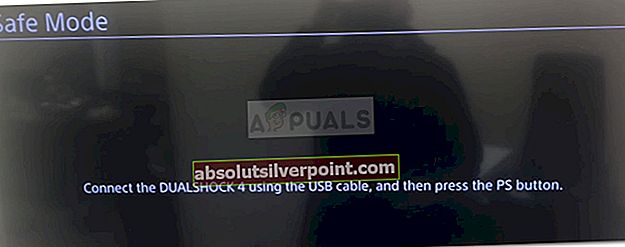
- I menyen Sikker modus blar du ned til alternativet 7. Initialiser PS4 (Installer systemprogramvare på nytt). Dette alternativet vil også installere systemprogramvaren på nytt, bortsett fra å tilbakestille alle programvarekomponenter til fabrikkinnstillingene.
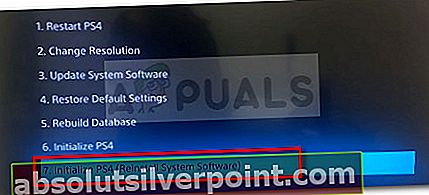
- Til slutt, bekreft ved å velge Ja og trykke på X knapp.
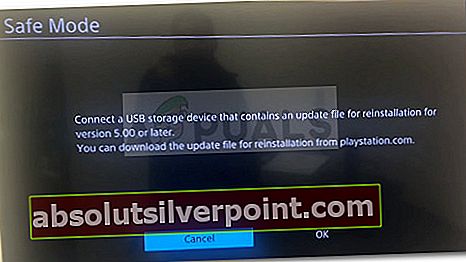
- Start konsollen på nytt. Du skal ikke lenger seSU-30746-0 feilkode.